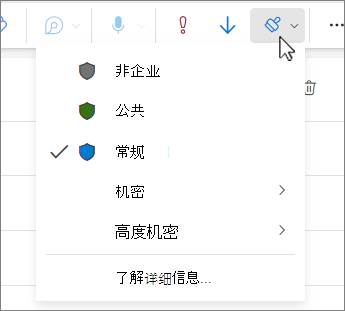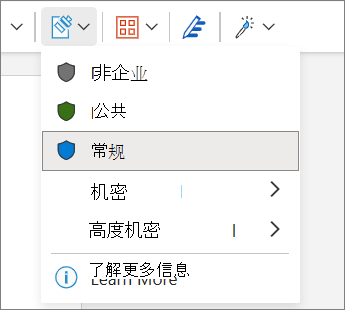将敏感度标签应用于文件和电子邮件 |
您所在的位置:网站首页 › microsoft word文件怎么发送 › 将敏感度标签应用于文件和电子邮件 |
将敏感度标签应用于文件和电子邮件
|
在“ 开始 ”选项卡上,选择“ 选择适用于文件或电子邮件的敏感度标签。
注意: 你将看到 若要删除现有的敏感度标签,请从“ 敏感度 ”菜单中取消选中它。如果组织需要所有文件的标签,则无法删除标签。 重要: 仅当以下值时,敏感度才可用: • Office 帐户是分配有 Office 365 企业版 E3 或 Office 365 企业版 E5 许可证的工作帐户。• 管理员已配置敏感度标签并启用了该功能。• Azure 信息保护客户端在 Office 中运行。 满足敏感度栏可以在 Word、Excel 和 PowerPoint 中文件名旁边的应用的标题栏上找到敏感度栏。 选择图标以查看报表。
如果文件具有现有标签,你将看到它显示在其中。 如果需要更改标签,请选择敏感度栏或文件名。 敏感度栏使你能够轻松查看对文件应用了哪些标签,并在需要时(包括保存文件时)应用或更改标签。 只需选择保存对话框中的敏感度栏即可查看此文件的标记选项。
如果文件上还没有标签,敏感度栏会告诉你是否需要标签。 如果需要标签,你将看到 “选择标签”提示。 如果不需要标签,则提示只显示 “无标签”。 有关详细信息,请参阅 Office for Windows 中的新敏感度栏。 提示: 不确定标签是什么? 将鼠标悬停在标签上可查看组织添加的任何说明来解释它。 如果你是 IT 专业人员,正在寻找有关配置或管理敏感度栏的信息,请参阅 管理 Office 应用中的敏感度标签。 敏感度标签限制所选的敏感度标签可能附带预定义的限制,或者系统可能会提示你选择谁可以读取或更改文件。 如果需要权限,你将看到如下所示的对话框:
如果指定要向其授予权限的域,则会向该组织中的所有帐户授予这些权限。 这意味着,如果该组织在其 Azure Active Directory (AD 中具有其他域名) 这些权限也会扩展到这些用户。 例如,如果 Tailwind Toys 在其 Azure AD 中也拥有 contosogames.com 域,则 contosogames.com 的所有用户也将获得授予 tailwindtoys.com 用户的权限。 子域也是如此。 向 sales.tailwindtoys.com 授予权限还会向 tailwindtoys.com 中的所有其他帐户以及它们在 Azure AD 中可能拥有的任何其他域授予这些权限。 在“ 开始 ”选项卡上,选择“ 选择适用于文件或电子邮件的敏感度标签。
注意: 你将看到 若要删除现有的敏感度标签,请从“ 敏感度 ”菜单中取消选中它。如果组织需要所有文件的标签,则无法删除标签。 所选的敏感度标签可能附带预定义的限制,或者系统可能会提示你选择谁可以读取或更改文件。 如果标签要求你设置自己的权限,你将看到如下所示的对话框:
重要: 仅当以下值时,敏感度才可用: • Office 帐户是分配有 Office 365 企业版 E3 或 Office 365 企业版 E5 许可证的工作帐户。• 管理员尚未配置敏感度标签,并已为你启用该功能。 Word、Excel 和 PowerPoint在 Android 平板电脑上,选择“ 开始 ”选项卡,然后选择“敏感度”。 在 Android 手机上,选择屏幕顶部的“
选择应用于文件的敏感度标签。
注意: 你将看到 若要删除现有的敏感度标签,请从“ 敏感度 ”菜单中取消选中它。如果组织需要所有文件的标签,则无法删除标签。 重要: 仅当以下值时,敏感度才可用: • Office 帐户是分配有 Office 365 企业版 E3 或 Office 365 企业版 E5 许可证的工作帐户。• 管理员尚未配置敏感度标签,并已为你启用该功能。 Outlook撰写电子邮件时,选择“ 选择“添加敏感度”或“编辑敏感度”。
选择应用于电子邮件的敏感度标签。
若要删除现有的敏感度标签,请从“ 敏感度 ”菜单中取消选中它。 如果组织需要所有文件的标签,则无法删除标签。 Word、Excel 和 PowerPoint在 iPad 上,选择“ 开始 ”选项卡 ((如果尚未选择) ),然后选择“ 敏感度”。 在 iPhone 上,选择屏幕顶部
选择应用于文件的敏感度标签。
注意: 你将看到 若要删除现有的敏感度标签,请从“ 敏感度 ”菜单中取消选中它。如果组织需要所有文件的标签,则无法删除标签。 重要: 仅当以下值时,敏感度才可用: • Office 帐户是分配有 Office 365 企业版 E3 或 Office 365 企业版 E5 许可证的工作帐户。• 管理员尚未配置敏感度标签,并已为你启用该功能。 Outlook撰写电子邮件时,选择“ 选择“添加敏感度”或“编辑敏感度”。
选择应用于电子邮件的敏感度标签。
若要删除现有敏感度标签,请选择“编辑敏感度 ”,然后选择“删除”。 如果组织需要所有文件的标签,则无法将其删除。 Outlook撰写电子邮件时,请在“邮件”选项卡上选择“ 选择应用于电子邮件的敏感度标签。
注意: 如果你的组织已配置网站来解释有关其敏感度标签的详细信息,你将看到 “了解详细信息”。 若要删除现有的敏感度标签,请从“ 敏感度 ”菜单中取消选中它。 如果组织需要所有文件的标签,则无法删除标签。 重要: 仅当以下值时,敏感度才可用: • Office 帐户是分配有 Office 365 企业版 E3 或 Office 365 企业版 E5 许可证的工作帐户。• 管理员尚未配置敏感度标签,并已为你启用该功能。 Word、Excel、PowerPoint在“ 开始 ”选项卡上,选择“ 选择应用于文件的敏感度标签。
注意: 你将看到 若要删除现有的敏感度标签,请从“ 敏感度 ”菜单中取消选中它。 如果组织需要所有文件的标签,则无法删除标签。 重要: 仅当以下值时,敏感度才可用: • Office 帐户是分配有 Office 365 企业版 E3 或 Office 365 企业版 E5 许可证的工作帐户。• 管理员尚未配置敏感度标签,并已为你启用该功能。 |
【本文地址】
今日新闻 |
推荐新闻 |
 敏感度”。如果你处于 Outlook 请在“邮件”选项卡上撰写电子邮件时选择“
敏感度”。如果你处于 Outlook 请在“邮件”选项卡上撰写电子邮件时选择“ 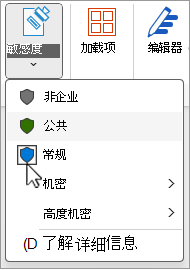
 了解详细信息(如果你的组织已配置网站来解释有关其敏感度标签的详细信息)。
了解详细信息(如果你的组织已配置网站来解释有关其敏感度标签的详细信息)。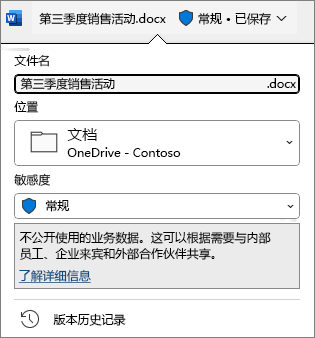
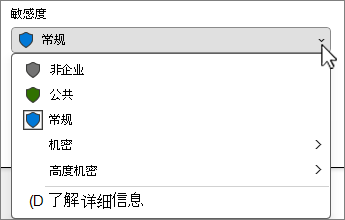

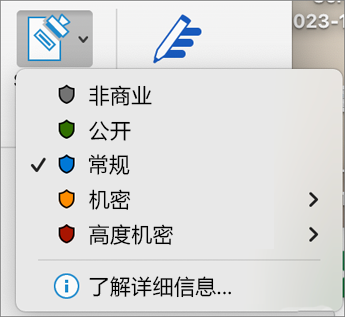
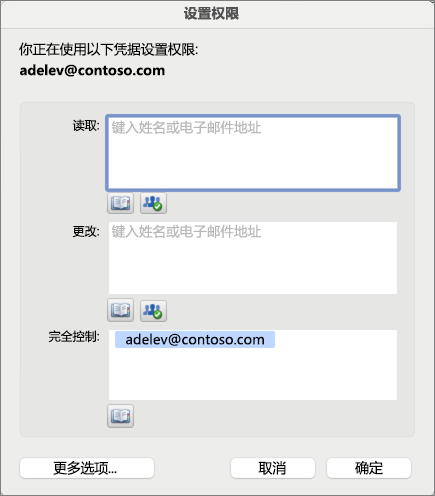
 编辑”以展开功能区。 在“ 开始 ”选项卡上,向下滚动并选择“ 敏感度”。
编辑”以展开功能区。 在“ 开始 ”选项卡上,向下滚动并选择“ 敏感度”。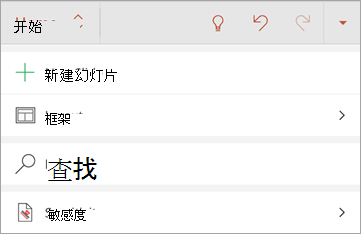

 ”。
”。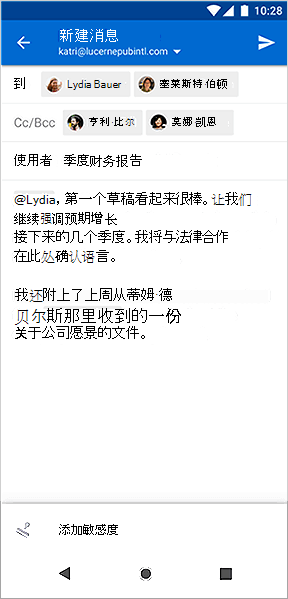
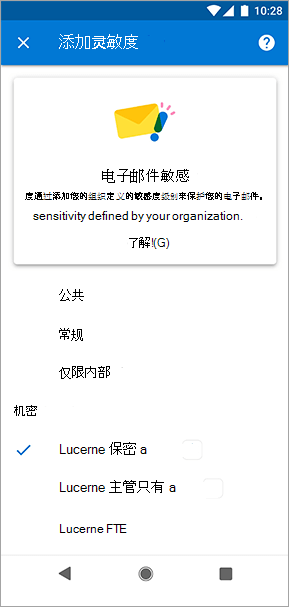
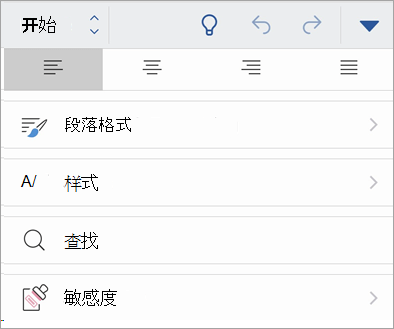
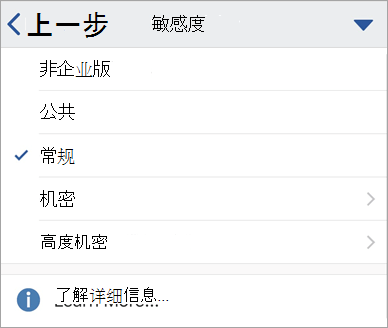
 ”。
”。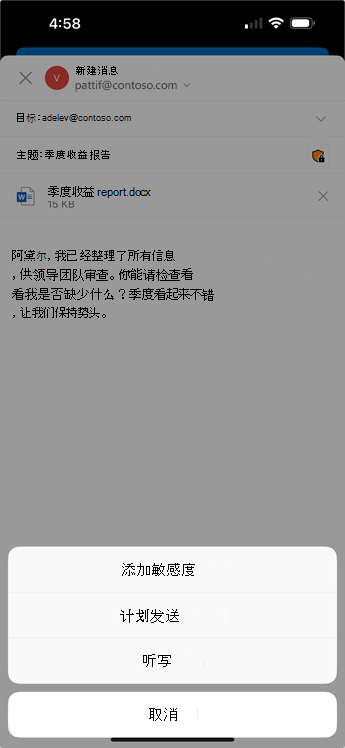
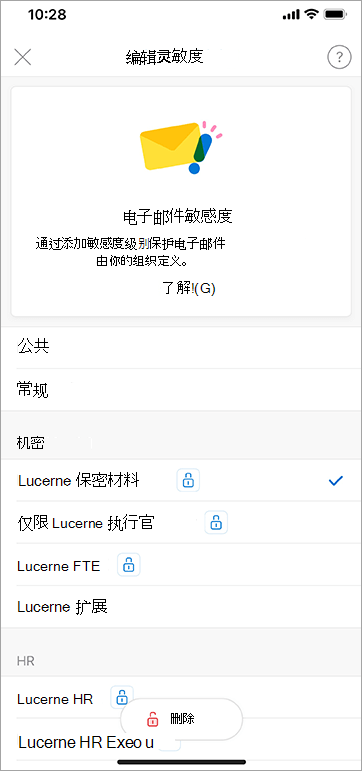
 敏感度”。
敏感度”。